Hayati sistem sağlığı onarımları ve taramaları çalıştırmanızı öneririz
- Dosya Sistemi Hatası (-805305975), bilgisayarınızdaki dosya sistemiyle ilgili bir sorun olduğunda ortaya çıkan bir Windows hatasıdır.
- Bozuk dosya sistemi, virüs veya kötü amaçlı yazılım bulaşması, donanım arızası veya yazılım çakışması gibi çeşitli faktörler bu hataya neden olabilir.
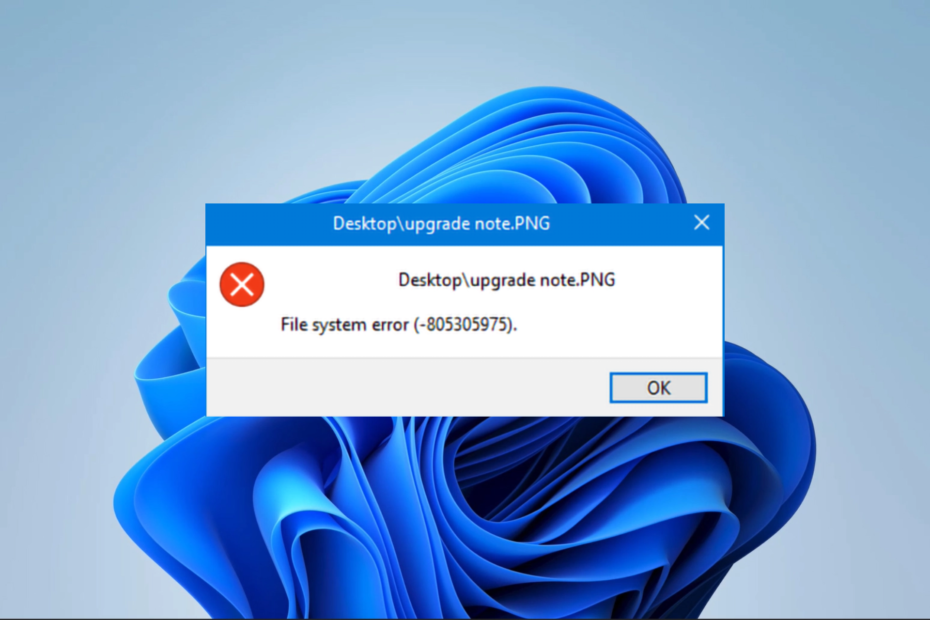
XİNDİRME DOSYASINI TIKLAYARAK KURULUM
- Fortect'i indirin ve kurun PC'nizde.
- Aracın tarama işlemini başlatın Sorununuzun kaynağı olan bozuk dosyaları aramak için.
- sağ tıklayın Onarımı Başlat böylece araç sabitleme algoritmasını başlatabilir.
- Fortect tarafından indirildi 0 bu ay okuyucular
Bir Windows aygıtında, bilgisayar dosya sistemi sorunları oluştuğunda dosya sistemi hatası (-805305975) oluşabilir. Bu hata, dosyalarınıza artık erişemeyeceğiniz anlamına gelebilir ve bilgisayarınız çökebilir ve donabilir.
Bu sorunu başarıyla giderebilmelisiniz dosya sistemi hatası rehberimizin çözümleriyle.
Neden dosya sistemi hatası alıyorum (-805305975)?
Aşağıdaki nedenlerden herhangi biri nedeniyle bu hatayla karşılaşabilirsiniz:
- Bilgisayarınızda bozuk bir dosya sistemi olabilir.
- Cihazınıza virüs veya kötü amaçlı yazılım bulaşması.
- Donanım hatası veya sürücü hatası.
- Özellikle resimler için yanlış dosya formatları.
- Özellikle üçüncü taraf araçlarla yazılım çakışmaları.
En iyilerinden bazıları hakkında bir rehber yazdık Windows 11 için yazılım. Kılavuzdaki araçların çoğu güvenilirdir ve bu dosya sistemi hatasını tetikleyebilecek çakışmaları önlemenize yardımcı olabilir.
Dosya sistemi hatasını (-805305975) nasıl düzeltirim?
Aşağıdaki geçici çözümlerle başlamanızı öneririz:
- Bilgisayarı yeniden başlatın.
- Cihazı virüs taramasından geçirin.
Sorun devam ederse, aşağıdaki çözümlere ilerleyebilirsiniz.
1. Hayati sistem sağlığı onarımlarını ve taramalarını çalıştırın
- Basmak pencereler + R açmak için Koşmak diyalog
- Tip komut ve vur Ctrl + Vardiya + Girmek.

- Aşağıdaki komutları yazın ve tıklayın Girmek çalıştırmak için her birinin ardından.
dism.exe /çevrimiçi /cleanup-image /scanhealthdism.exe /çevrimiçi /cleanup-image /restorehealth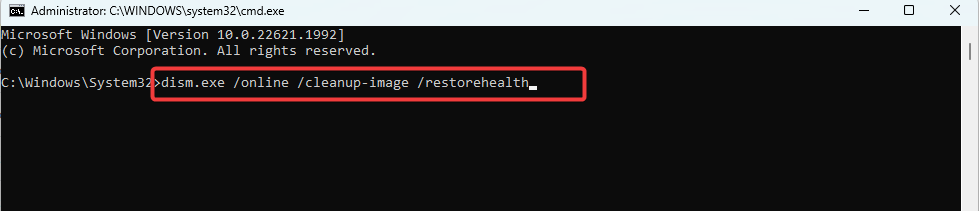
dism.exe /çevrimiçi /cleanup-image /startcomponentcleanup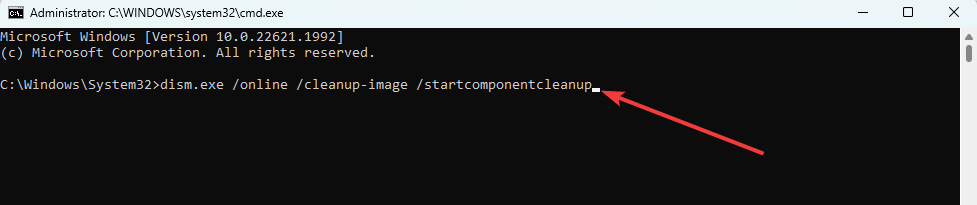
- Aşağıdaki betiği girin ve tıklayın Girmek hasarlı dosyaları taramak ve onarmak için:
sfc / tarama
- Son olarak, bilgisayarı yeniden başlatın ve dosya sistemi hatasını (-805305975) düzelttiğini doğrulayın.
Her şeyin yolunda gittiğinden emin olmak için, bu süreçte daha kolay ve daha hızlı ilerlemenize yardımcı olacak özel üçüncü taraf onarım programlarını deneyebilirsiniz.
2. Hatanın tetiklendiği uygulamayı sıfırlayın
- Basmak pencereler + BEN açmak için Ayarlar uygulama.
- Sol bölmede, Uygulamalar, ardından sağda Yüklü Uygulamalar.
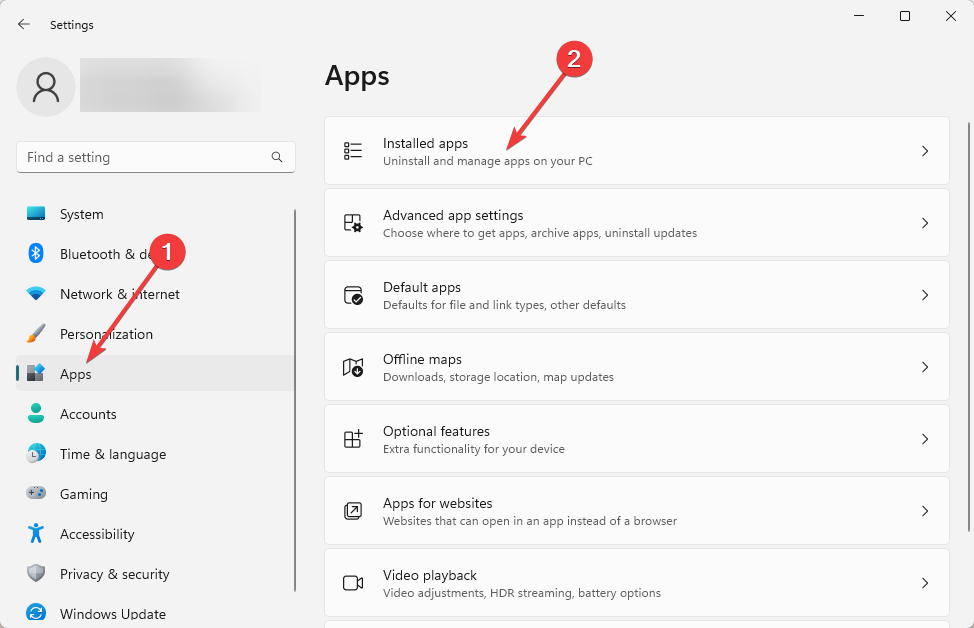
- Uygulamanın önündeki hatayı tetikleyen üç noktaya veya üç noktaya tıklayın ve Gelişmiş seçenekler.
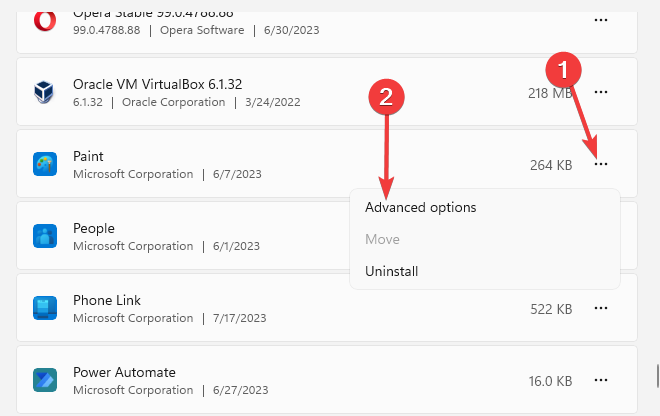
- Altında Sıfırla kategori, tıklayın Sıfırla düğme.
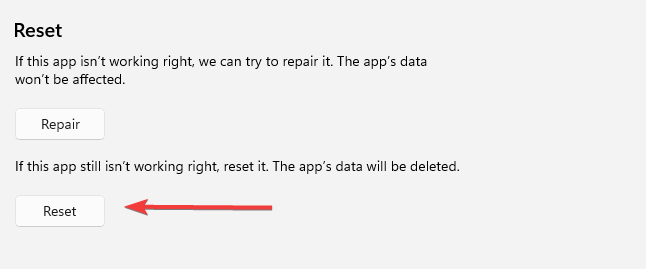
- Son olarak, işlemi yeniden başlatın ve dosya sistemi hatasının (-805305975) düzeltildiğini doğrulayın.
- 0x80072F17 Microsoft Mağazası Hatası: Nasıl Onarılır
- Bir Oyunu Başlatmaya Çalışırken 0x8007012b Hatası [Düzeltme]
- Windows Update Hatası 0x8024a21e 5 Dakika İçinde Düzeltildi
- Çalışma Zamanı Hata Kodu 0x80FE0000: Nasıl Hızlı Bir Şekilde Düzeltilir
- Düzeltme: Gpedit Başlangıç Komut Dosyası Çalışmıyor veya Çalışmıyor
3. bilgisayarı güncelle
- Basmak pencereler + BEN açmak için Ayarlar uygulama.
- Tıklamak Windows güncelleme sol bölmede, ardından sağda Güncellemeleri kontrol et.
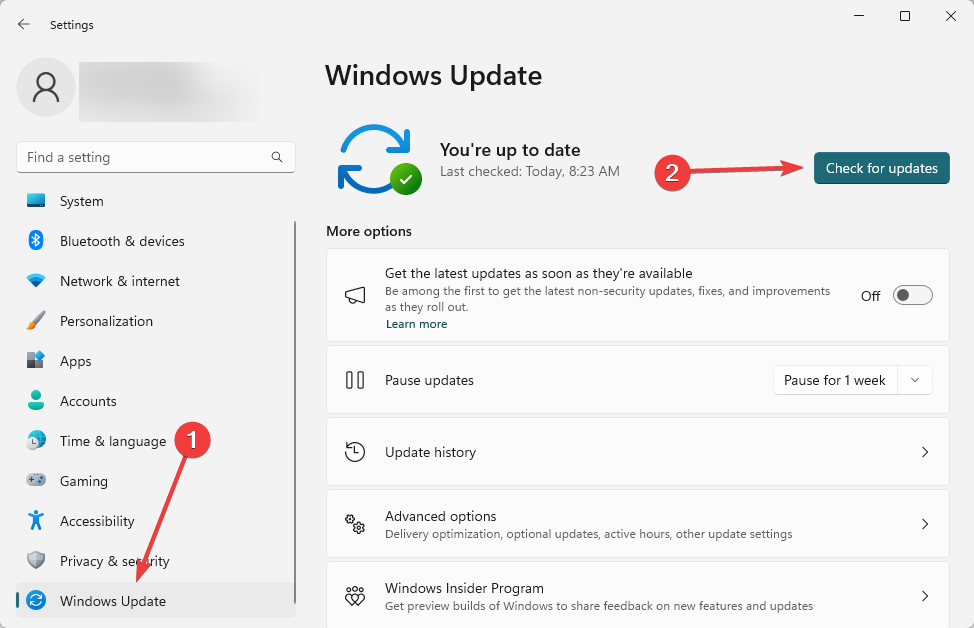
- Herhangi bir güncelleme varsa Indirin ve yükle ardından bilgisayarınızı yeniden başlatın ve sorunu çözüp çözmediğine bakın.
- Basmak pencereler + R açmak için Koşmak diyalog
- Tip komut ve vur Ctrl + Vardiya + Girmek.

- Aşağıdaki komutu yazın ve tıklayın Girmek (yerine geçmek C sürücü harfleriniz için).
chkdsk / f
- Giriş Y istendiğinde, ardından bilgisayarınızı yeniden başlatın.
Bu kılavuzda tartıştığımız kadar olacak. Dosya sistemi hatasının (-805305975) başarıyla çözüldüğünü umuyoruz. Aşırı durumlarda, bir sistem geri yükleme veya yeniden kurulum; ancak, bu aşırıya kaçabilir.
Lütfen yorum bölümünden bizimle iletişime geçin ve en etkili çözümü bize bildirin. İşe yarayan yeni çözümleriniz varsa, bunları da duymak isteriz.
Hâlâ sorun mu yaşıyorsunuz?
SPONSORLU
Yukarıdaki öneriler sorununuzu çözmediyse, bilgisayarınız daha ciddi Windows sorunları yaşayabilir. Gibi hepsi bir arada bir çözüm seçmenizi öneririz. kale Sorunları verimli bir şekilde çözmek için. Kurulumdan sonra, sadece tıklayın Görüntüle ve Düzelt düğmesine basın ve ardından Onarımı Başlatın.


